14 hack slack per migliorare la produttività della tua azienda
Pubblicato: 2022-03-16Il cosiddetto “killer della posta elettronica” ha completamente trasformato il posto di lavoro. Slack è una boccata d'aria fresca rispetto all'inondazione di piattaforme di impresa sociale che sembrano più adatte alle soffitte delle nostre nonne che all'ufficio, con i suoi emoji esilaranti e le gif animate.
Nonostante la sua diffusa adozione sul posto di lavoro, la maggior parte di noi non sfrutta appieno il potenziale di Slack. Secondo un post sul blog sul sito Web Slack, la maggior parte degli utenti utilizza solo circa il 10% delle funzionalità della piattaforma.
Slack è utilizzato da oltre 12 milioni di persone ogni giorno. Gli utenti Slack trascorrono in media 90 minuti ogni giorno utilizzando attivamente il servizio. Ogni mese trascorro 45 ore su Slack. Hai ragione se credi che sia molto tempo.
Cosa potresti ottenere se avessi 45 ore extra di tempo produttivo ogni mese?
Lo scoprirai grazie a questi utili hack di Slack. Queste funzionalità Slack che sono sottoutilizzate possono aiutarti ad aumentare la tua produttività anche se sei un freelance mentre lavori a tempo pieno.
14 hack slack per aumentare la tua produttività
Slack è una costante fonte di distrazione. Può anche aiutarti a completare più attività in meno tempo.
Una combinazione di tre fattori porta ad un'elevata produttività:
- Hai completato un gran numero di attività.
- La qualità di tali compiti rimane buona e nessuno dei tuoi lavori viene completato in modo inefficiente, senza perdere tempo.
- Se usi Slack in modo efficace, può aiutarti a localizzare il punto debole.
1. Usa le scorciatoie
Le scorciatoie ti aiutano a risparmiare tempo e a completare le attività più rapidamente. Potrebbero essere necessari solo pochi secondi, ma quando usi Slack su base giornaliera, quei secondi si sommano.
Centinaia di scorciatoie native sono disponibili in Slack. Ecco alcuni dei più utili:
Ci sono molte scorciatoie in questa pagina. Puoi salvare questa pagina tra i preferiti e tornarci in un secondo momento.
Invece di cercare di memorizzare tutto in questo elenco, scegline alcuni che ritieni che utilizzerai di più e mettili alla prova. Torna e selezionane altri quando i comandi da tastiera sono diventati automatici.
Dai un'occhiata alle scorciatoie qui sotto:
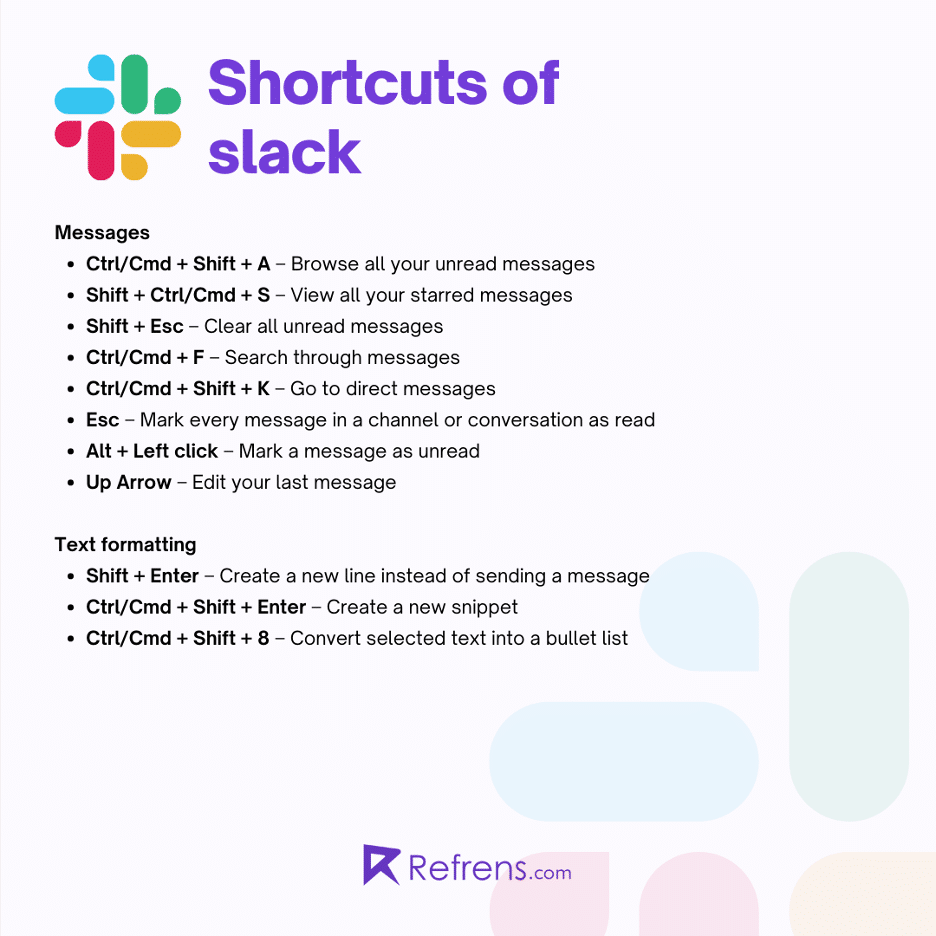
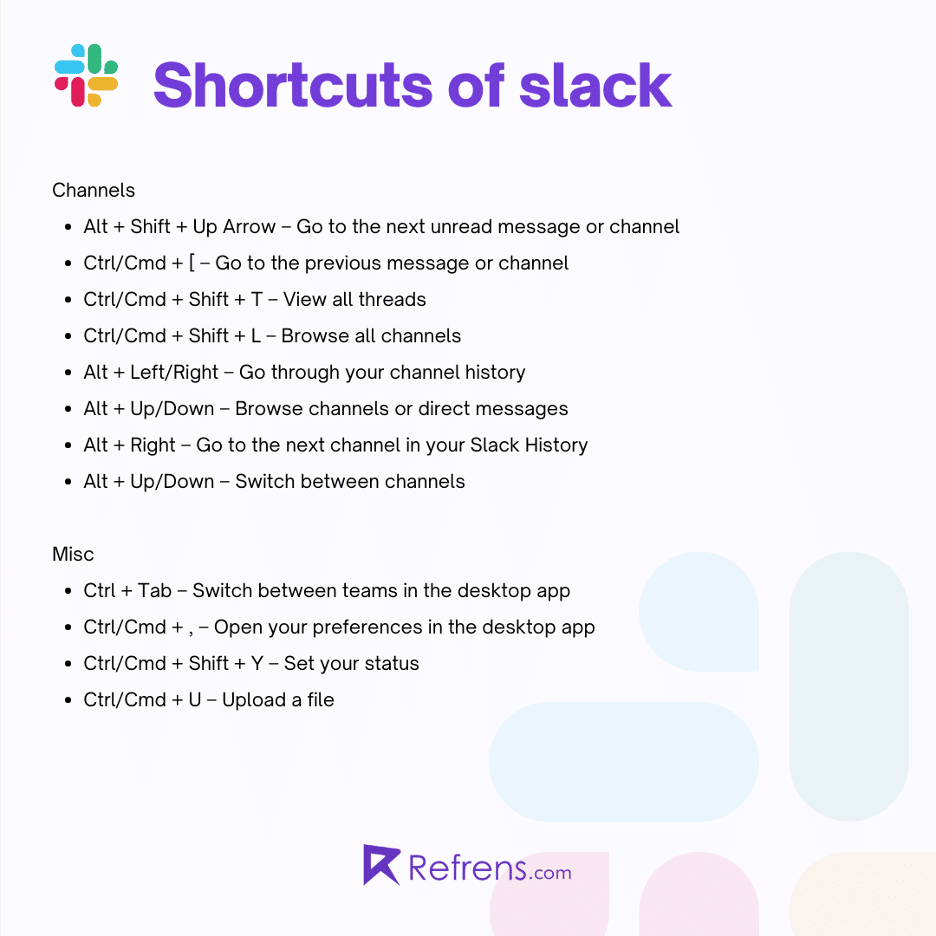
2. Formatta rapidamente i messaggi
La formattazione dei tuoi messaggi Slack li rende più facili da leggere e aiuta i tuoi compagni di squadra a capirti. Questo è un aspetto importante di una comunicazione Slack efficace.
Slack semplifica la formattazione rapida dei tuoi messaggi.
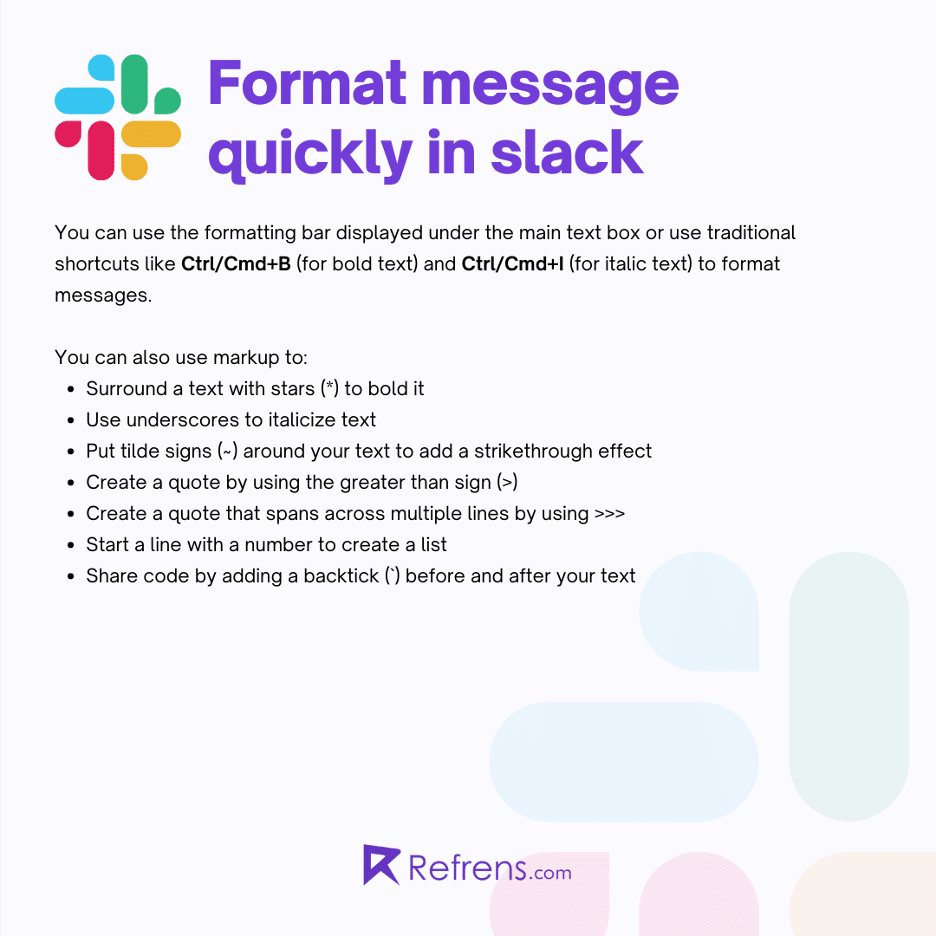
Puoi trasmettere un singolo messaggio anziché una stringa quando utilizzi la formattazione corretta. I tuoi colleghi apprezzeranno la semplice ricezione di una notifica invece di quattro o cinque.
3. Organizza i canali
I canali Slack sembrano essere in aumento. Il tuo ufficio si riempirà di centinaia di canali e chat di gruppo che non utilizzi se non rimani aggiornato.
Il problema con la congestione del canale è che ci vuole tempo per trovare quello che stai cercando. Quel link è stato condiviso con uno dei seguenti hashtag: #marketing, #marketing-team o #marketing-ideas?
Taglia il disordine per essere produttivo. Mantieni le interazioni organizzate in alcune aree importanti archiviando i canali obsoleti.
Quando le persone si allontanano dall'argomento, consiglia loro gentilmente di tornare sull'argomento in modo che le altre persone non siano distratte. Riduci al minimo il disordine e lo spam di notifica utilizzando i thread nei tuoi canali critici.
Ti consigliamo di classificare i canali in tre gruppi:
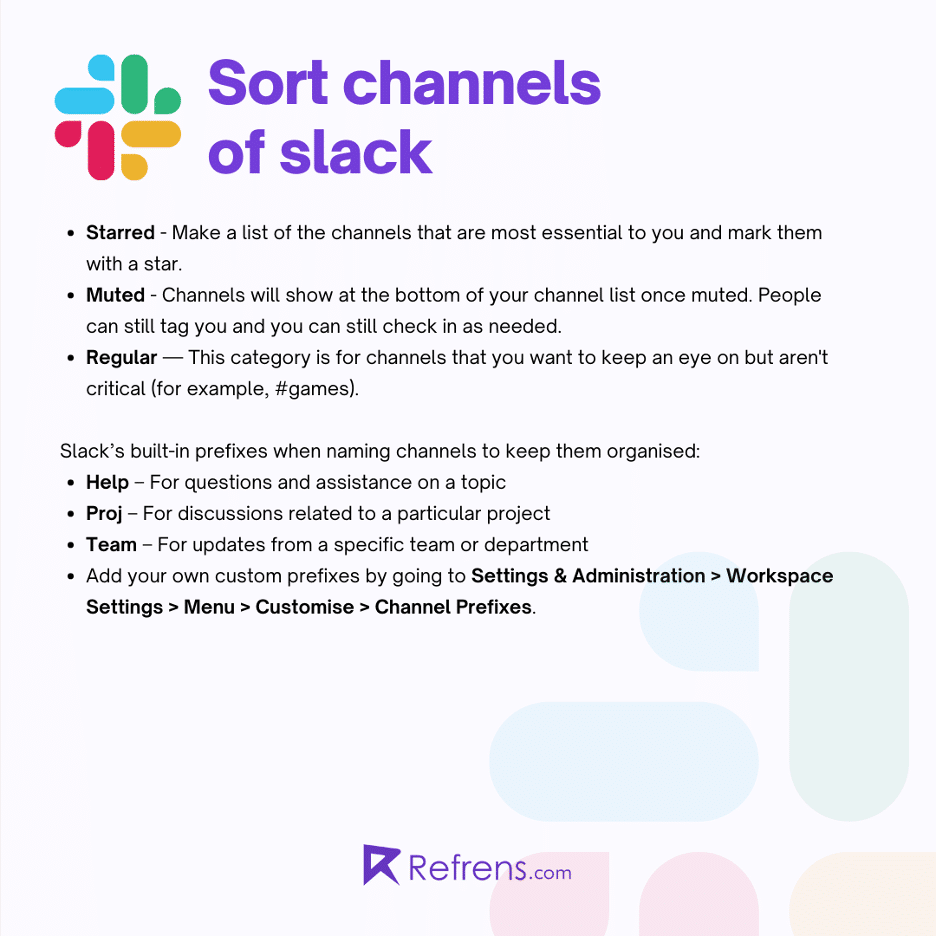
Puoi anche progettare le tue sezioni di canale personalizzate per raggruppare i canali nel modo che meglio si adatta alle tue esigenze.
I tuoi canali possono essere ordinati in ordine alfabetico, per priorità o per attività recente in Slack.
Per fare ciò, nella barra laterale, fai clic sul simbolo dei tre punti accanto al menu Canali, quindi Ordina, quindi seleziona come vuoi che i tuoi canali vengano ordinati.
4. Evidenzia gli elementi chiave bloccando, salvando e fissando
Slack ti consente di organizzare i tuoi messaggi e i tuoi canali in vari modi. Scopri come bloccare e archiviare messaggi e contrassegnare i canali essenziali come Speciali se hai bisogno di richiamare qualcosa in seguito.
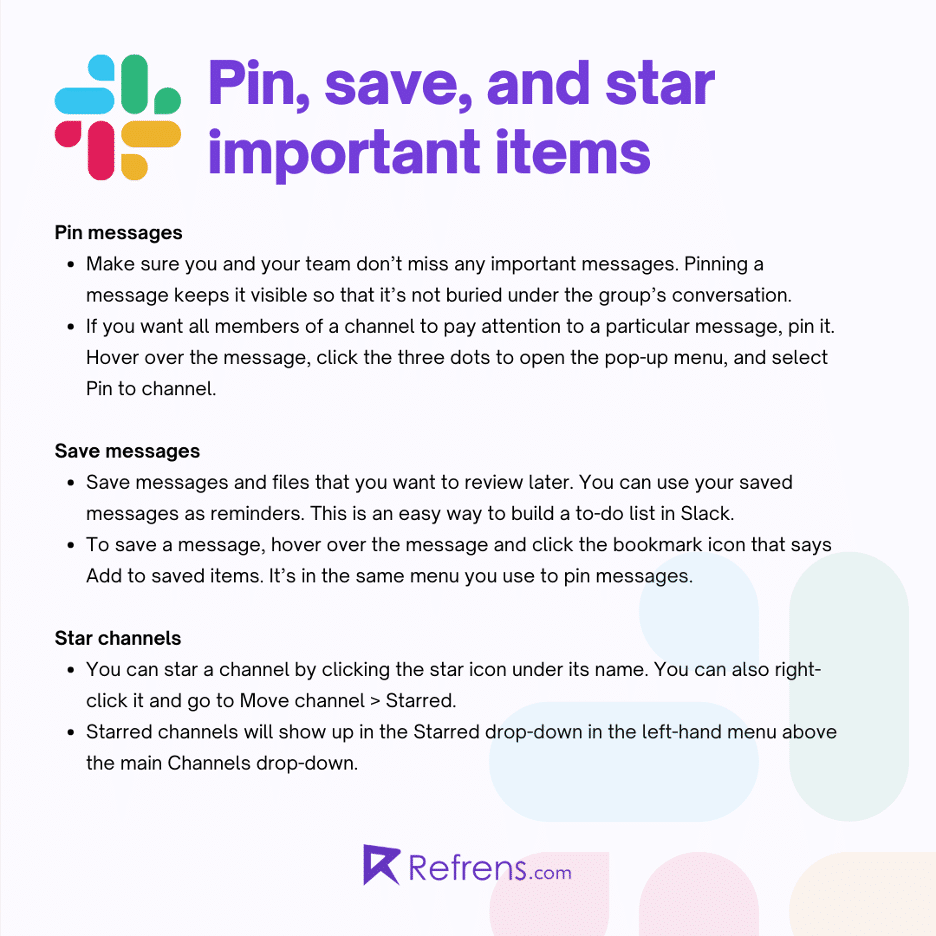
5. Usa la modalità Non disturbare
Slack è uno strumento utile, ma può anche essere una distrazione. Usa la modalità Non disturbare (DND) per limitare le distrazioni quando lavori a un'attività che richiede la tua completa attenzione.
Puoi anche utilizzare DND per disattivare le notifiche quando non sei al lavoro. Proteggi il tuo equilibrio tra lavoro e vita privata resistendo all'impulso di controllare la tua posta elettronica mentre trascorri del tempo con la tua famiglia e i tuoi amici.
Per attivare la modalità Non disturbare, seleziona Metti in pausa le notifiche dalla foto del tuo profilo nell'angolo in alto a destra. Scegli se desideri che la modalità DND duri 30 minuti, un'ora, due ore, fino a domani o fino a una data specifica.
Quando sei in modalità Non disturbare, i tuoi colleghi noteranno un'icona "Non disturbare" accanto al tuo nome in Slack.
Possono comunque inviarti messaggi e menzionarti nei canali, ma verrà loro richiesto di avvisarti anche se sei in modalità Non disturbare.
Ciò implica che se un collega ti contatta per qualcosa di estremamente urgente, può comunque avvisarti. In caso di emergenza, sarai comunque raggiungibile.
Puoi anche impostare una pianificazione delle notifiche in Slack. Ad esempio, puoi fare in modo che ti invii notifiche solo tra le 9:00 e le 17:00 dal lunedì al venerdì.
6. Impostare un sistema di promemoria
Slack può aiutare te o i tuoi colleghi a ricordarvi di realizzare qualcosa. Digita / ricordami seguito dal promemoria se desideri impostare un promemoria per te stesso.

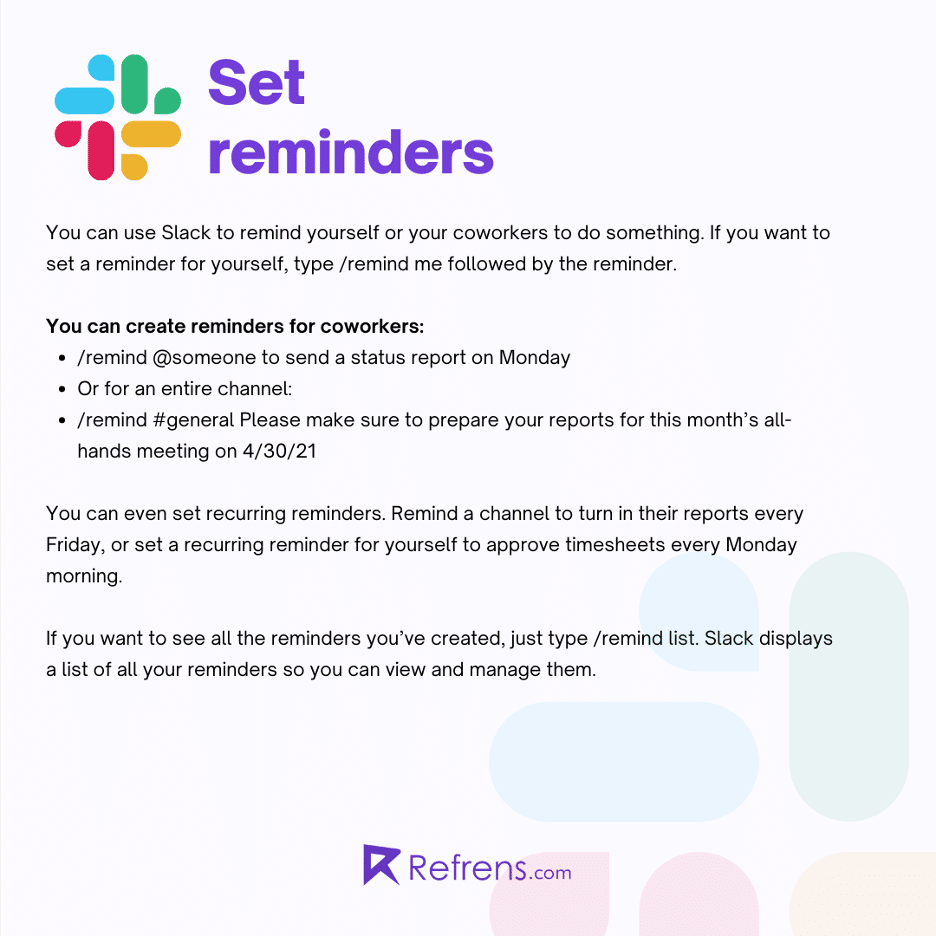
7. Cerca informazioni come un professionista
Sicuramente hai già utilizzato lo strumento di ricerca di Slack. Nell'app desktop, usa la barra di ricerca nella parte superiore dello schermo o la scorciatoia da tastiera Ctrl/Cmd + F.
Sapevi che puoi limitare i risultati della tua ricerca per scoprire più facilmente ciò che stai cercando? Usa semplicemente uno o più dei modificatori elencati di seguito:
Otterrai risultati da tutti i canali se utilizzi la funzione di ricerca senza il modificatore in:. Puoi restringere la ricerca a un singolo canale digitando [nome del canale].
Nota : puoi rimuovere in modo permanente determinati canali dalla visualizzazione nei risultati di ricerca. Questo è utile se lavori nel marketing e non sei molto utile per qualsiasi cosa inviata nel canale dell'assistenza clienti.
Vai su Preferenze > Avanzate e aggiungi i canali che desideri escludere nell'area Opzioni di ricerca.
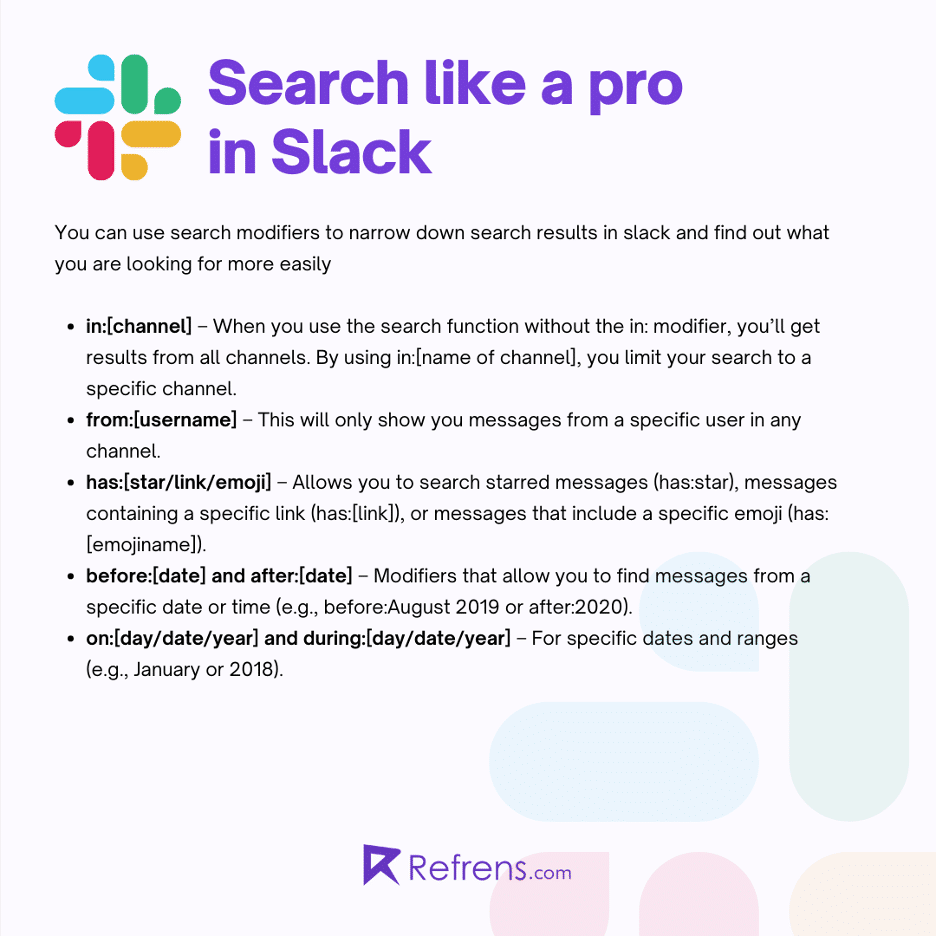
8. Usa i comandi Slash per fare le cose rapidamente
In Slack, i comandi slash sono un metodo rapido per eseguire attività specifiche. Puoi utilizzare i comandi Slash per modificare il tuo stato, abilitare la modalità Non disturbare o unirti a un canale, ad esempio.
Slack include i seguenti comandi Slash:
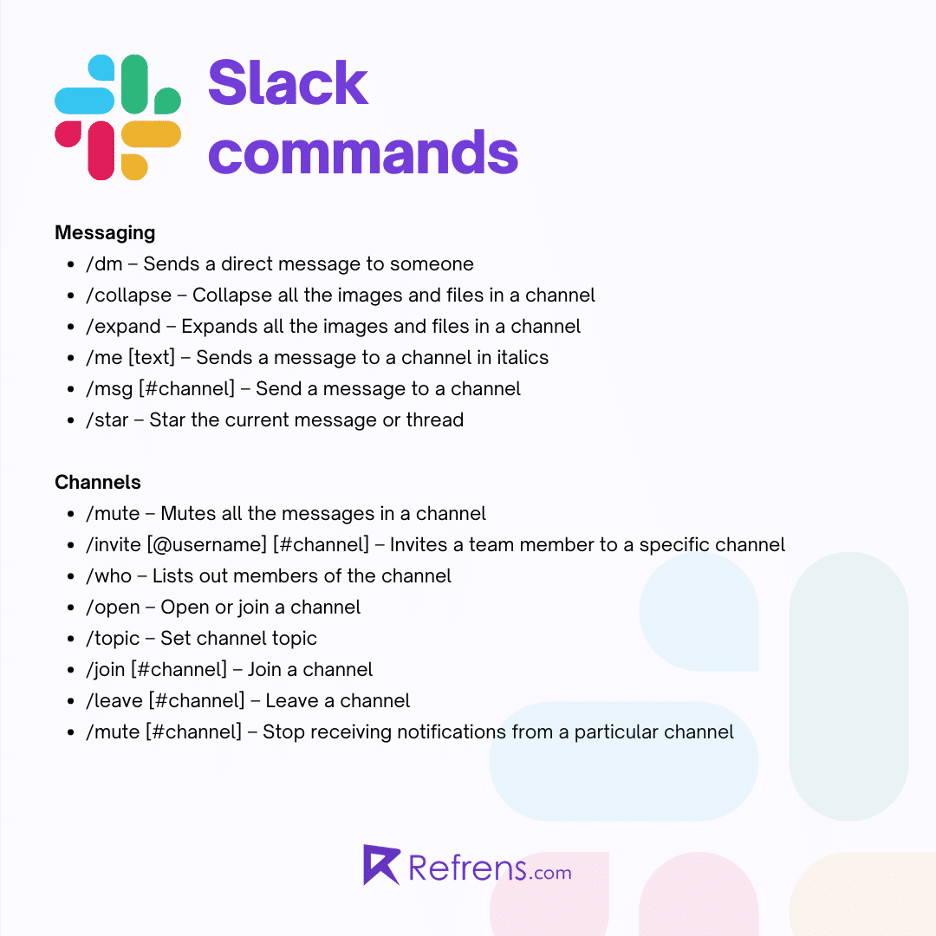
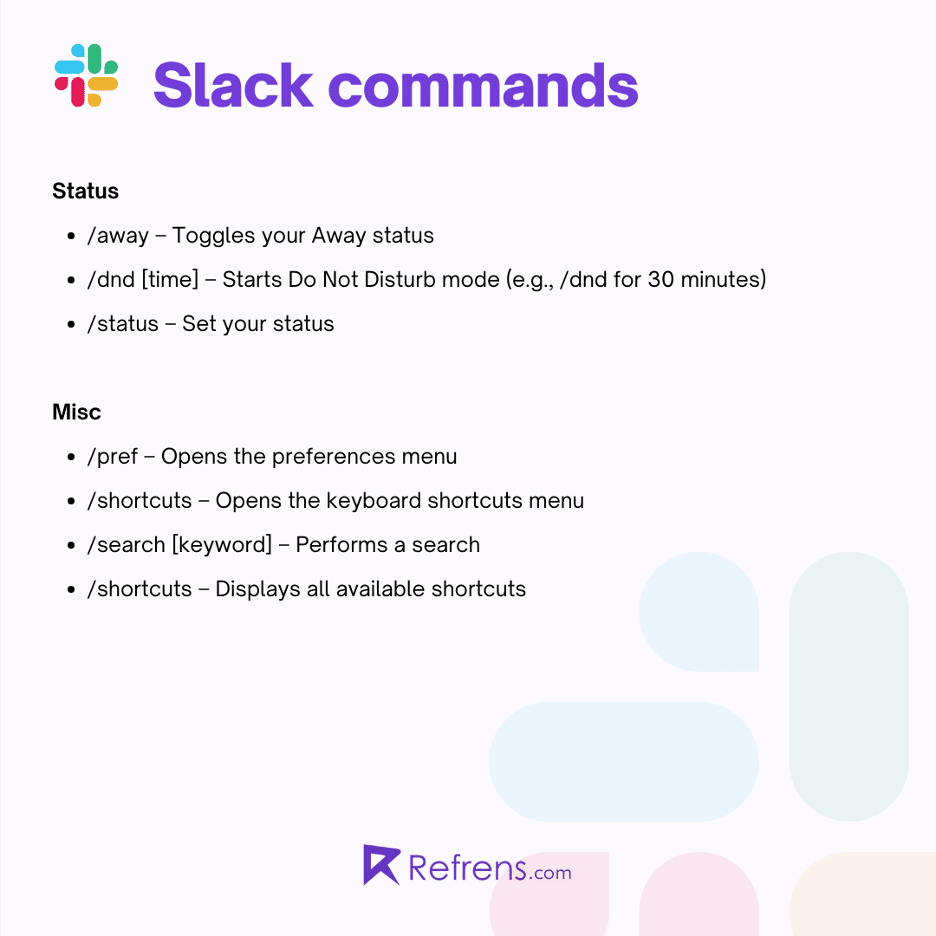
9. Usa gli stati personalizzati quando possibile
Su Slack, potresti aver notato un piccolo cerchio verde accanto al tuo nome. Questo è il metodo di Slack per far sapere alla gente che sei online e impegnato in questo momento. A seconda del dispositivo che stai utilizzando, potrebbe comportarsi in modo diverso:
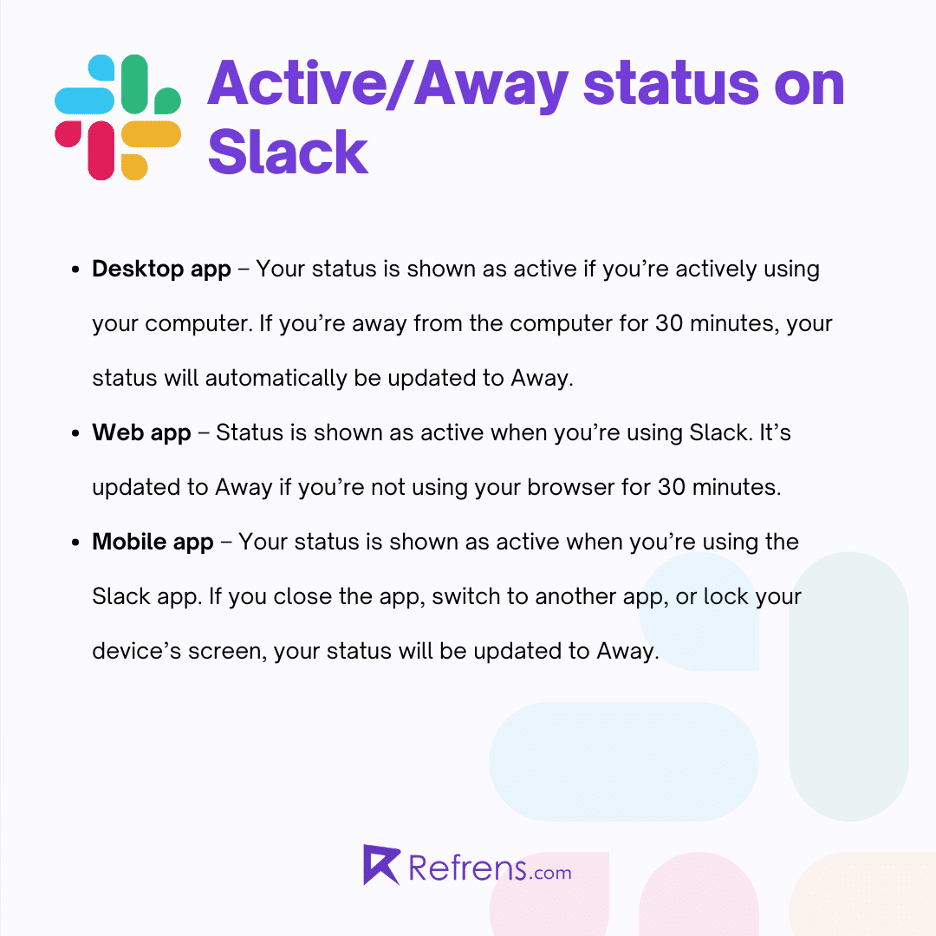
Per sincronizzare il tuo stato con il tuo calendario, Slack include un'interfaccia di Google Calendar.
Il tuo stato verrà cancellato automaticamente alla fine della giornata per impostazione predefinita. Puoi anche scegliere di cancellare il tuo stato in 30 minuti, 1 ora, 4 ore, alla fine della settimana o in un determinato giorno e ora.
10. Configura Slackbot per rispondere automaticamente
Tu o i membri del tuo team vi ritrovate a porre le stesse domande ancora e ancora? Slack può aiutare il tuo team a risparmiare tempo eliminando la necessità di riscrivere le stesse risposte ogni giorno.
Slackbot, il bot integrato in Slack, può essere utilizzato per generare e fornire risposte automatizzate. Ecco come funziona: crei un elenco di parole o frasi trigger, quindi aggiungi una risposta personalizzata che apparirà quando qualcuno ne pronuncia una.
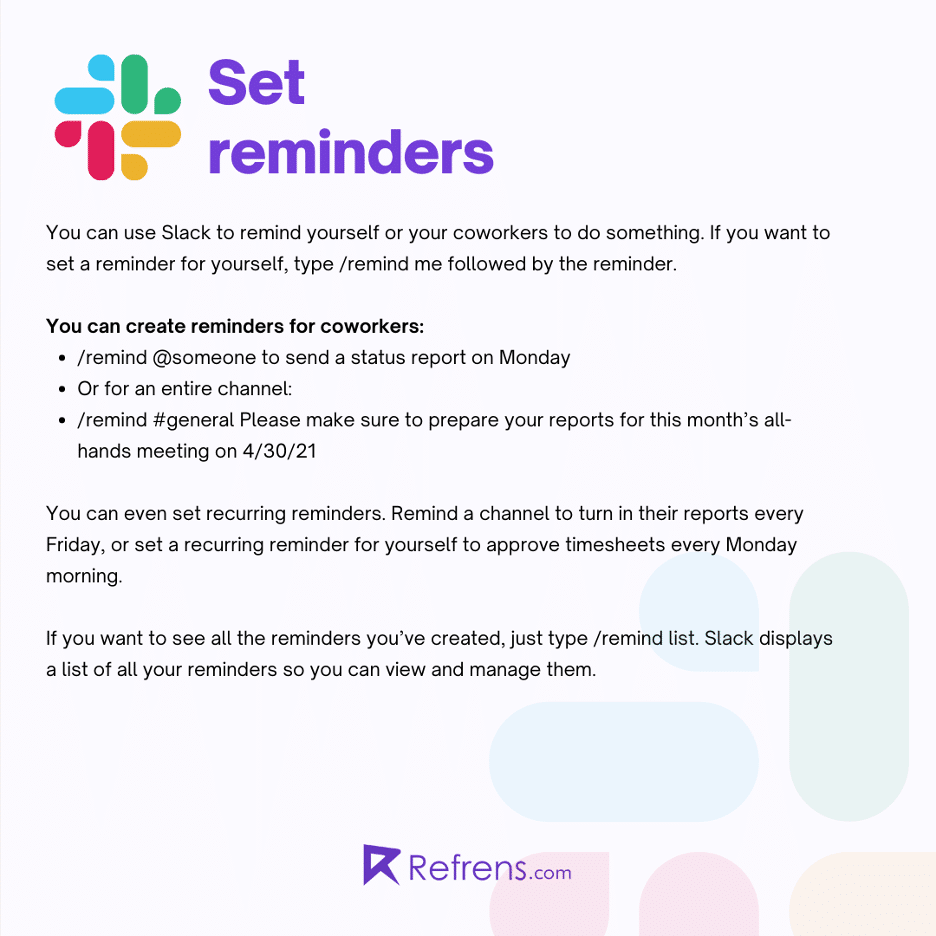
11. Personalizza le tue notifiche
È facile essere sopraffatti dalle notifiche Slack. Slack, d'altra parte, ti consente di personalizzare cosa, quando e come ricevere le notifiche.
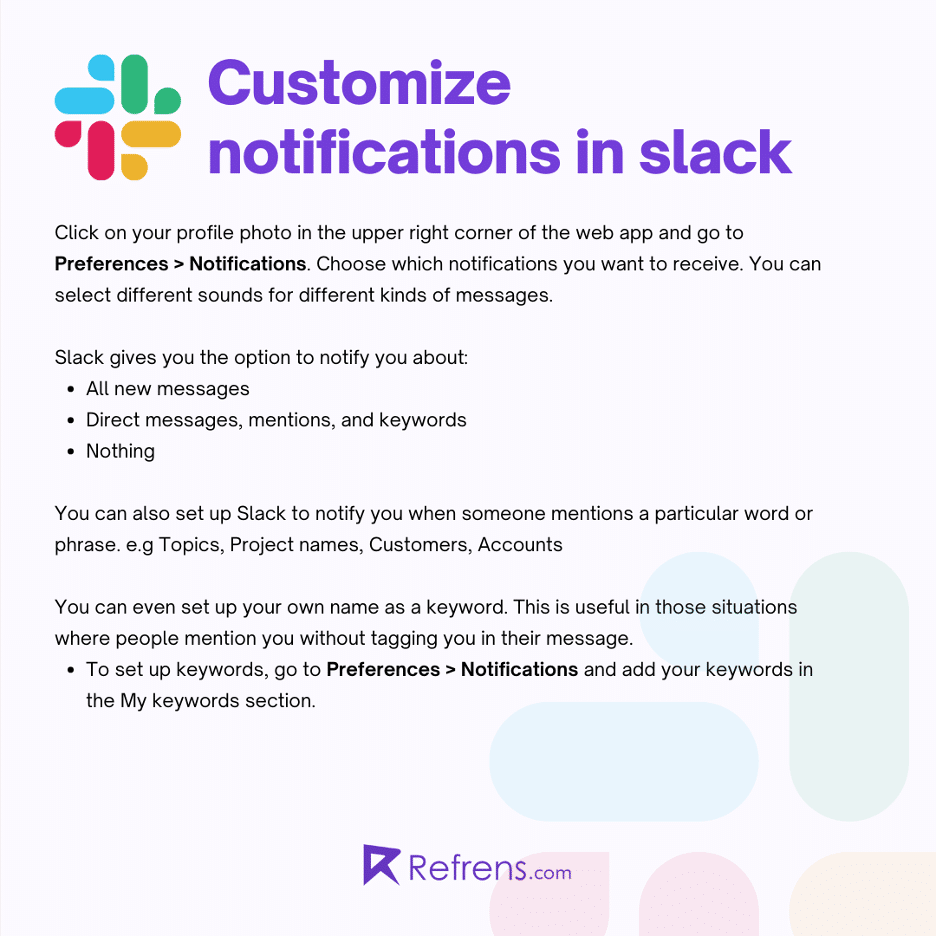
12. Usa emoticon e reazioni per risparmiare tempo
Le emoji potrebbero non sembrare uno strumento di produttività utile. Se utilizzati in modo appropriato, tuttavia, fanno risparmiare tempo ed energia.
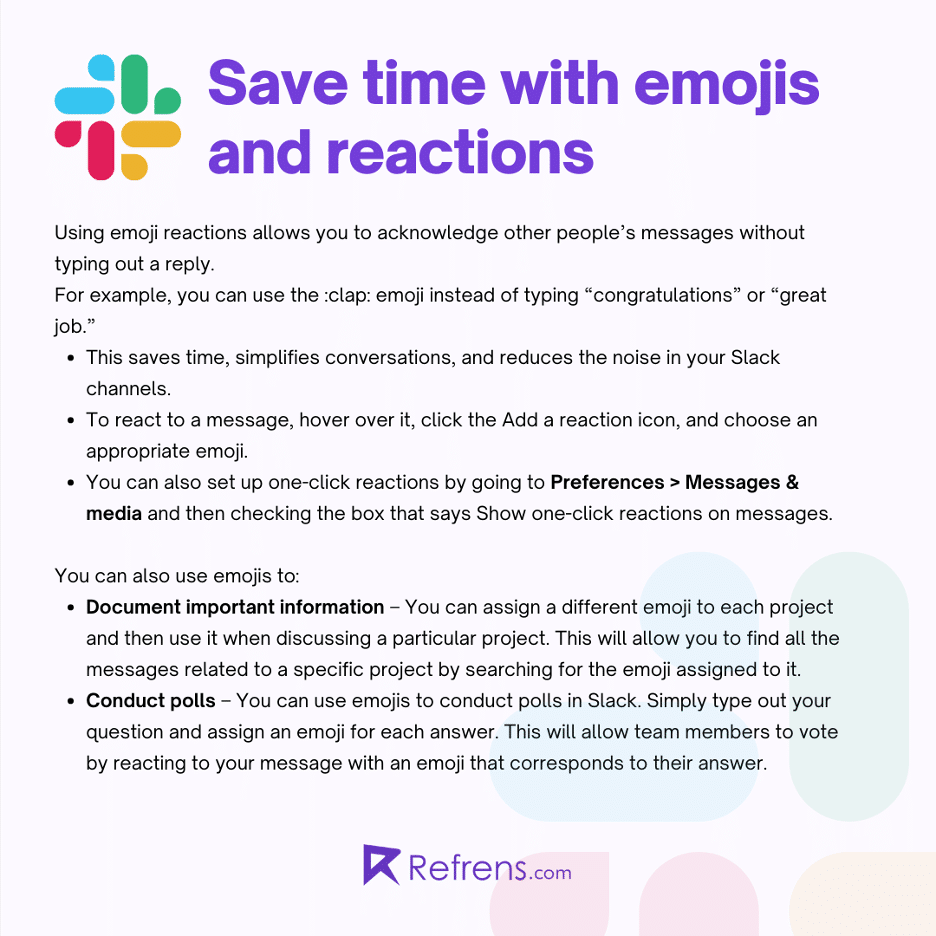
13. Condividi codice con frammenti
Slack ti consente di generare frammenti di codice o testo che il tuo team utilizza frequentemente. Gli sviluppatori possono facilmente condividere il loro codice, correggere gli errori e offrire modifiche utilizzando gli snippet.
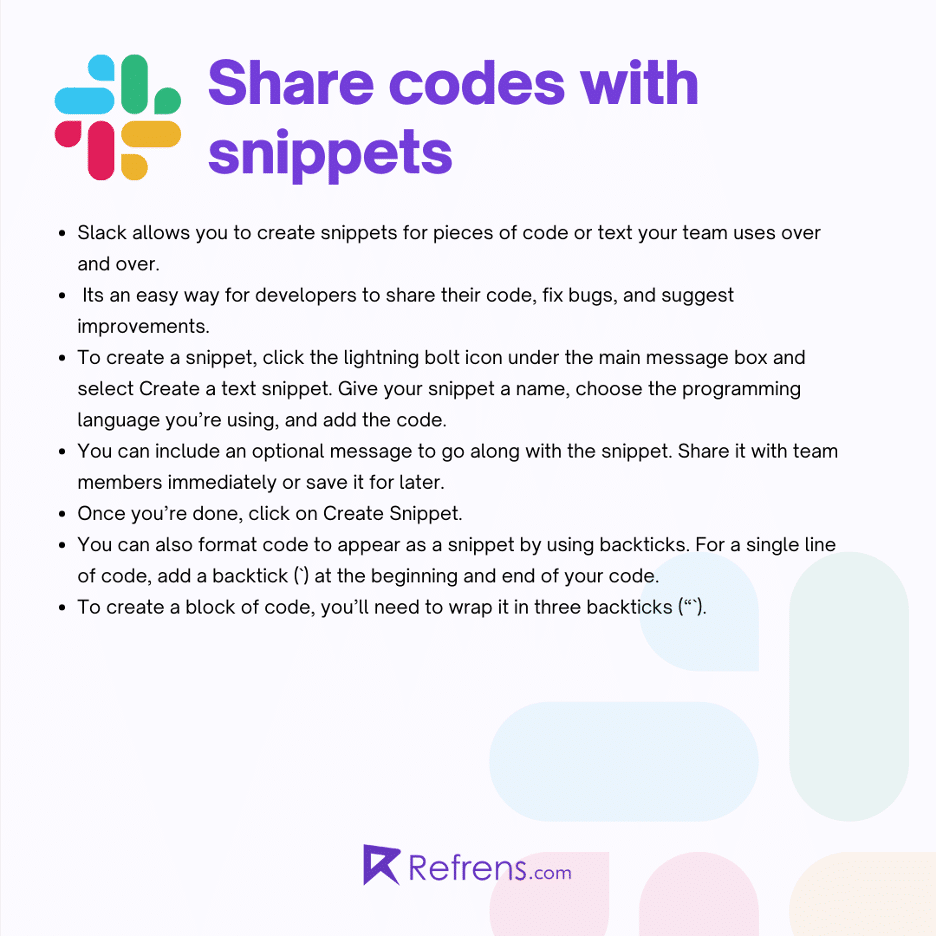
14. Usa le app e le integrazioni di Slack a tuo vantaggio
Centinaia di app sono disponibili nella Slack App Directory, suddivisa in 19 categorie. Non dovrai passare tra tante schede e app durante il giorno se utilizzi le integrazioni Slack, che ridurranno il cambio di contesto e ti aiuteranno a essere più produttivo.
Di seguito sono elencate alcune delle nostre app e integrazioni Slack preferite:
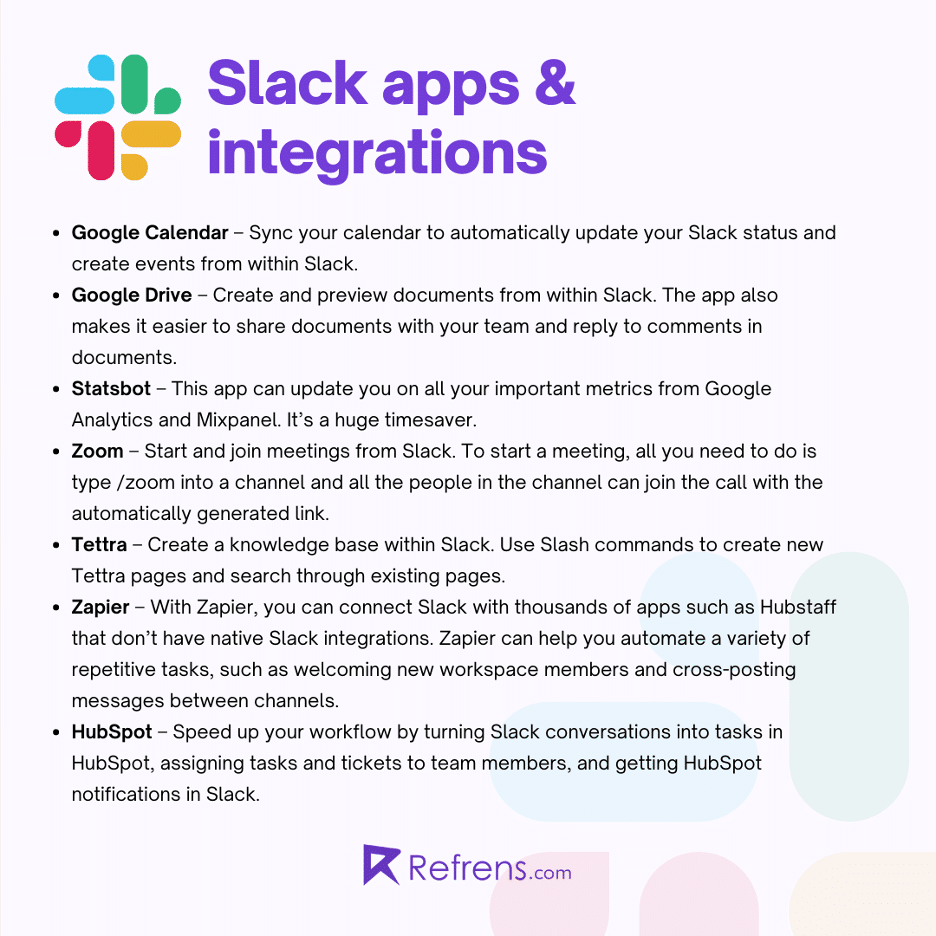
Passaggi successivi: inizia con questi hack slack
Non è vero che ora sei un mago Slack?
Solo scherzando. È un sacco di cose da ricordare, ma non devi farlo tutto in una volta. Scegli una o due scorciatoie Slack per iniziare a imparare e incorporare nel tuo spazio di lavoro.
Torna a questa pagina e scegli un'altra tecnica di efficienza da provare una volta che le avrai padroneggiate. Prendi nota di questo post in modo da poterci tornare più tardi.
Biografia dell'autore
Hetvi lavora come Product Associate presso Refrens.com - Modello di preventivo e la piattaforma più potente dell'India per la crescita dei liberi professionisti. Ha lavorato per alcune rinomate aziende come Brand e Digital marketing associate. Puoi seguire Refrens.com su Twitter, LinkedIn e Instagram.
